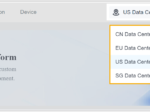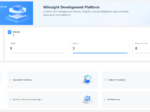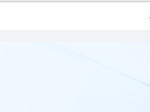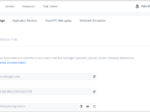目次
1. はじめに
2. ユーザーガイド
- ▢2.1 アカウントとデータセンター
- ▢2.2 ダッシュボードの概要
- ▢2.3 アプリケーション概要
- ▢2.4 デバイスの概要
- 2.4.1 デバイスの追加
- 2.4.2 デバイスの管理
- 2.4.3 デバイスの設定
- 2.4.4 デバイスのアップグレード
- 2.4.5 デバイスの共有
- 2.4.6 リモートアクセスデバイス
- 2.4.7 デバイスリストの列をカスタマイズする
- ▢2.5 リソース概要
- ▢2.6 タスク センター 概要
- ▢2.7 RPSの概要
3. APIレファレンス
- ▢3. Milesight開発プラットフォームAPIの概要
- 3.1.1 APIリクエスト
- 3.1.2 API インターフェース一覧
- 3.1.3 API 認証
- 3.1.4 デバイス管理
- 3.1.5 RPS管理
- 3.1.6 タスク管理
- 3.2 Webhookイベント通知
4. デバイスレファレンス
5. よくある質問
このトピックでは、Milesight Development Platform にデバイスを個別に追加する方法について説明します。
制約
こちらをクリックして、アカウントに追加できるデバイスの残数をご確認ください。
前提条件
- デバイスの SN または EUI を収集しています。
- デバイスのファームウェアバージョンをサポートされているバージョンにアップグレードしています。
注: SN をプラットフォームに追加した後、デバイスを再起動する必要があります。
- RPS をサポートするデバイスにカスタム設定を適用する場合は、デバイス用のカスタムプロファイルテンプレートを作成する必要があります。
手順
- Milesight Development Platform にログインします。
- 上部のバーで、Device タブを選択します。

- Add をクリックします。
- ポップアップウィンドウで、基本情報を入力します。
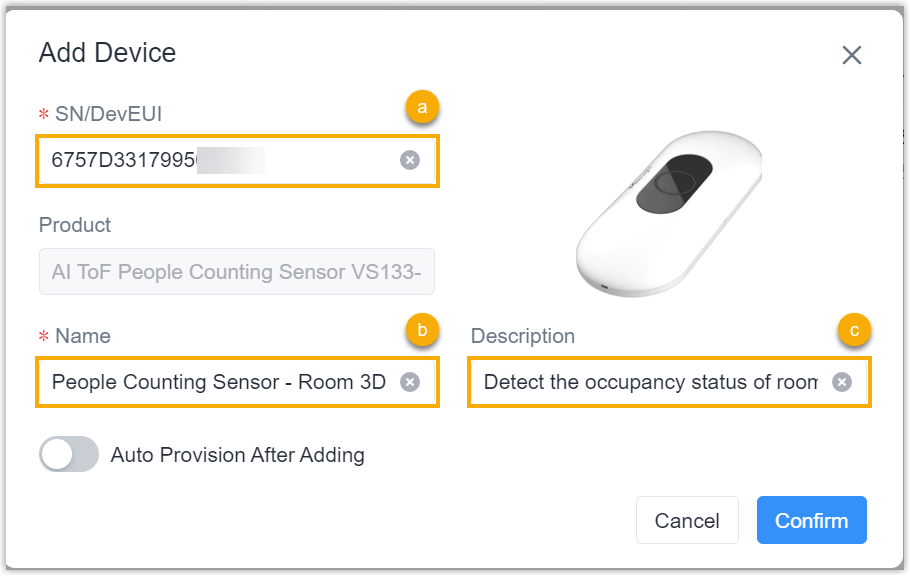
- SN/DevEUI フィールドに、デバイスの SN(シリアル番号)または EUI(拡張一意識別子)を入力します。SN/EUI が正しい場合、システムは自動的にデバイスタイプを検出します。
- Name フィールドに、このデバイスを識別するための名前を指定します。
- オプション:デバイス説明を入力します。
- オプション:グループ管理用のプロジェクトを選択します。ここでもプロジェクトの追加、編集、削除が可能です。
- オプション:マークするタグを 1 つ以上選択します。ここでタグを追加、編集、削除することもできます。
- このデバイスが RPS をサポートしている場合は、その RPS を設定できます。
-
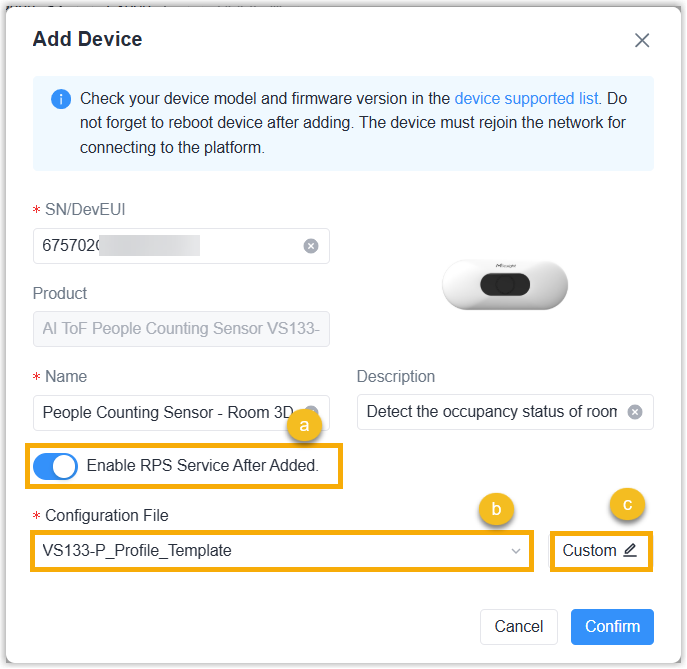
- 追加後に RPS サービスを有効にするをオンにします。
- 設定ファイルドロップダウンリストから、デバイスに設定を適用する設定ファイルを選択します。
注:
リストされているファイルには、デフォルトの Config テンプレートと、作成したカスタム Config テンプレートが含まれますデバイスが設定 URL から設定を受信する必要がある場合は、「RPS レコードを個別に追加」を参照してください。 - カスタムをクリックして、選択したファイルを必要に応じて編集します。
- Confirmをクリックします。
結果
デバイスが Milesight Development Platform に追加され、Status 列に接続ステータス、RPS Status 列に RPS アクティブ化ステータスが表示されます。

デバイスの初期接続ステータスは「切断」と表示されますが、プラットフォームを介してデバイスのハートビートまたはデータが送信されると、自動的に「オンライン」に切り替わります。
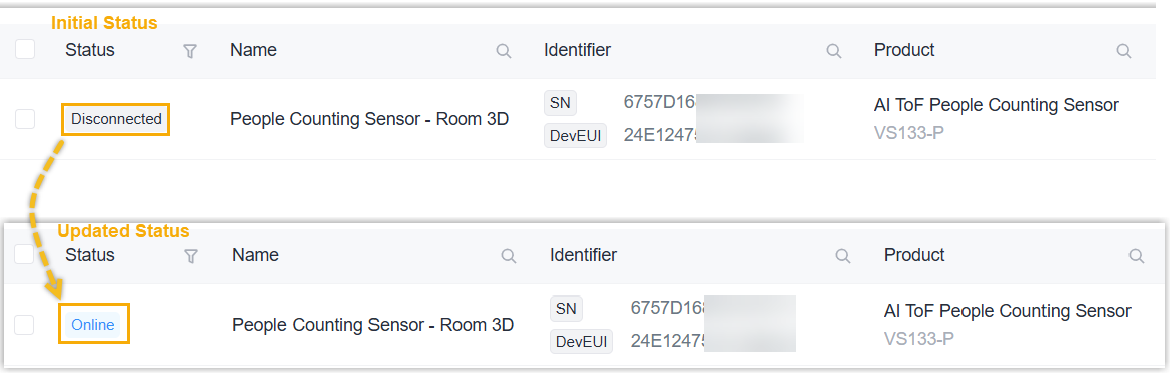
RPS ステータスが「Activate」になると、RPS レコードが生成されます。

注: このデバイスに RPS のみが必要で、Milesight Development Platform に接続しないように設定する場合は、RPS タブに移動して、デバイスの RPS レコードを追加してください。
ソリューション / IoT サポート
- ▢2.4 デバイスの概要 2025年6月21日Milesight Development Platform デバイス管理でサポートされているデバイス、主な機能、動作モード、および学習パスについて紹介します。
- 2.4.1.1 デバイスの一括追加 2025年6月21日2.4.1.1 デバイスの一括追加
- 2.4.1.2 デバイスを個別に追加する 2025年6月21日2.4.1.2 デバイスを個別に追加する
- 2.4.2.1 デバイスの詳細を表示し、サービスを呼び出す 2025年6月21日2.4.2.1 デバイスの詳細を表示し、サービスを呼び出す
- 2.4.2.2 デバイスの編集または削除 2025年6月21日このトピックでは、Milesight Development Platform に追加したデバイスの基本情報を編集する方法、および追加したデバイスを削除する方法について説明します。
- 2.4.2.3 デバイス情報のエクスポート 2025年6月21日このトピックでは、Milesight Development Platform に追加したデバイスの情報をエクスポートする方法について説明します。
- 2.4.2.4 デバイス・データ保存 2025年6月21日このトピックでは、Milesight 開発プラットフォームのデバイスデータ保存時間を設定する方法について説明します。
- 2.4.3.1 デバイスの一括設定 2025年6月21日自動プロビジョニングをサポートするデバイスでは、設定テンプレートですべての設定を構成できます。このトピックでは、Milesight Development Platform を使用してデバイスを一括で構成する方法について説明します。
- 2.4.3.2 デバイスを個別に設定する 2025年6月21日自動プロビジョニングをサポートするデバイスでは、設定テンプレートですべての設定を構成するかどうかを決定できます。このトピックでは、Milesight Development Platform を使用してデバイスを個別に構成する方法について説明します。
- 2.4.4 デバイスのアップグレード 2025年6月21日TA アップグレードをサポートするデバイスについては、Milesight Development Platform を使用してデバイスを一括でアップグレードすることができます。このトピックでは、デバイスをアップグレードするための OTA タスクを作成する方法について説明します。
- 2.4.5.1 デバイスの共有 2025年6月21日このトピックでは、デバイスの動作権限を他のアカウントと共有する方法について説明します。
- 2.4.5.2 デバイスの編集または共有の解除 2025年6月21日このトピックでは、共有設定の編集やデバイスの共有の解除について説明します。
- 2.4.6 リモートアクセスデバイス 2025年6月21日このトピックでは、Milesight ネットワークデバイスへの Web または SSH リモートアクセス方法について説明します。
- 2.4.7 デバイスリストの列をカスタマイズする 2025年6月21日表示フィールドを指定し、必要に応じて表示順を変更して、デバイスリストの列をカスタマイズすることができます。